Over de nieuwe Overwatch-held: uitgelekte informatie en eerste indrukken
Nieuwe overwatch held echo’s uitgelekt Het laatste nieuws uit de wereld van Overwatch heeft fans in complete verbazing achtergelaten. Informatie over …
Artikel lezen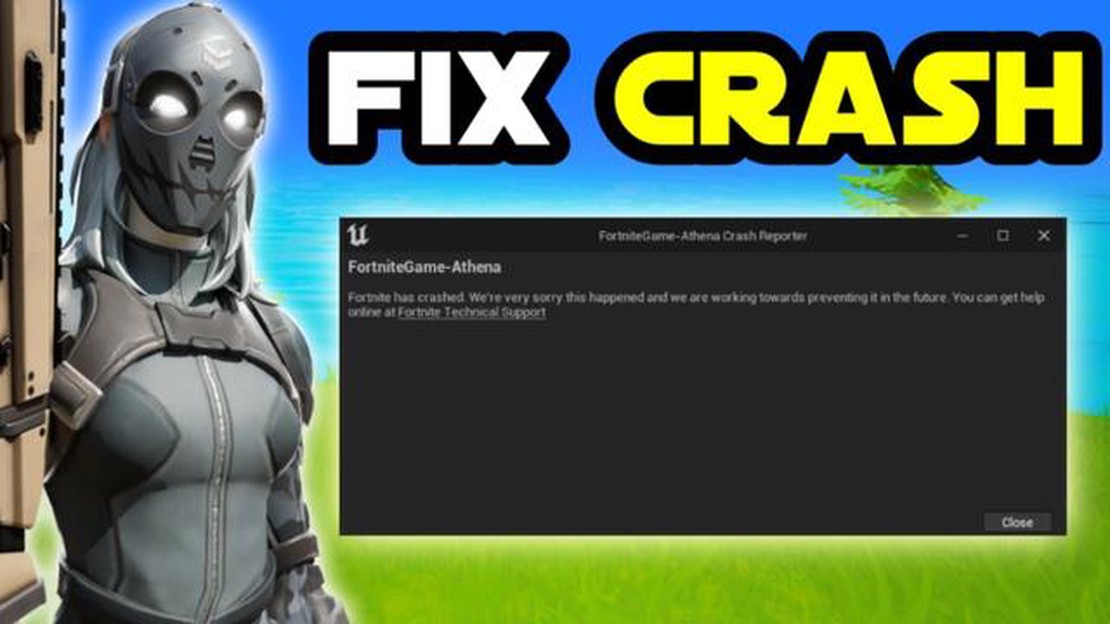
Fortnite is een populair online spel dat de harten van miljoenen spelers over de hele wereld heeft veroverd. Maar net als elk ander spel kan het soms problemen ondervinden, waaronder crashes. Als het spel op elk platform constant crasht, hebben we een aantal aanbevelingen voor je om dit probleem op te lossen.
Zorg er allereerst voor dat je hardware voldoet aan de vereisten van het spel. Fortnite vereist een processor en grafische kaart die krachtig genoeg zijn om stabiel te draaien. Controleer de grafische instellingen in het spel en probeer ze te verlagen om je hardware minder te belasten. Mogelijk moet je ook de stuurprogramma’s van je grafische kaart bijwerken.
Als het probleem aanhoudt, probeer dan alle andere programma’s en processen te sluiten die de prestaties van het spel kunnen beïnvloeden. Kijk vooral uit voor programma’s die veel systeembronnen op je computer gebruiken, zoals antivirusprogramma’s of video-opnamesoftware. Het uitschakelen van deze programma’s voor de duur van het spel kan helpen om crashes te voorkomen.
Let ook op je internetverbinding. Een instabiele verbinding of hoge ping kan problemen veroorzaken bij het betreden van de spelwereld. Probeer je router opnieuw op te starten of controleer je internetsnelheid. Als je problemen hebt met Wi-Fi, probeer dan je computer op het netwerk aan te sluiten via een ethernetkabel.
Vergeet tot slot niet om op game-updates te letten. De ontwikkelaars van Fortnite brengen regelmatig updates uit waarmee bugs en crashes worden verholpen. Zorg ervoor dat je de nieuwste versie van het spel hebt geïnstalleerd en zo niet, werk dan bij naar de nieuwste versie.
Fortnite is een van de populairste spellen ter wereld, maar soms hebben gebruikers te maken met crashproblemen die zich op verschillende platforms kunnen voordoen. In dit artikel bekijken we enkele veelvoorkomende oorzaken en bieden we oplossingen om het probleem op te lossen.
Een van de belangrijkste oorzaken van crashes in Fortnite zijn problemen met de internetverbinding. Om Fortnite te spelen heb je een stabiele en snelle internetverbinding nodig. Als je verbinding onstabiel is of een lage snelheid heeft, kan het spel crashen of lag veroorzaken.
Oplossing:
Een andere oorzaak van Fortnite crashes kan het gebrek aan game-updates zijn. Ontwikkelaars brengen voortdurend updates uit met bugfixes en gameplay-optimalisaties. Als je versie van het spel verouderd is, kan dit compatibiliteitsproblemen en crashes veroorzaken.
Oplossing:
Als Fortnite blijft crashen op je platform, kan een hardwareprobleem de oorzaak zijn.
Oplossing:
Soms worden Fortnite crashes veroorzaakt door problemen aan de serverzijde van de ontwikkelaar. Dit kan gebeuren door een hoge bezettingsgraad van de server, technische werkzaamheden of andere problemen met de serverinfrastructuur.
Oplossing:
Lees ook: Hoe Samsung One UI Home Keeps Stopping Probleem op te lossen - Probleemoplossingsgids
Als je alle bovenstaande oplossingen hebt geprobeerd en het probleem zich nog steeds voordoet, is het aan te raden om ondersteuning te zoeken bij Fortnite-ontwikkelaars of zoekmachines voor meer specifieke begeleiding en hulp.
Oplossing:
Hopelijk helpen deze tips je om Fortnite crashproblemen op verschillende platforms op te lossen. Veel plezier met het spel!
Als je problemen hebt met het updaten of installeren van Fortnite op een platform, moet je misschien een paar stappen ondernemen om het probleem op te lossen. Hier zijn een paar aanbevelingen:
Wees bereid om je probleem in detail te beschrijven en alle aanvullende informatie te verstrekken die de technische ondersteuning kan helpen bij het oplossen van het probleem.
Als Fortnite blijft crashen op een platform, kan dit te wijten zijn aan onjuiste grafische en systeeminstellingen. In dergelijke gevallen is het aan te raden om het volgende te doen:
Lees ook: Problemen oplossen: Battle Net-app kan niet worden geïnstalleerd in Windows 10
Als het crashen van Fortnite na de bovenstaande stappen aanhoudt, kunnen er andere factoren in het spel zijn en moet je hulp zoeken bij de technische ondersteuning of de uitgever van het spel.
Als je verbindings- en internetproblemen blijft houden in Fortnite, zijn er een paar stappen die je kunt nemen om deze problemen op te lossen.
4- Verander je DNS-server. Sommige spelers melden dat het veranderen van je DNS-server naar een betrouwbaardere server kan helpen bij het oplossen van connectiviteitsproblemen. Je kunt de DNS-server handmatig instellen in de netwerkinstellingen van je apparaat.
Als het probleem zich na al deze stappen blijft voordoen, kun je het beste contact opnemen met Fortnite support voor verdere hulp.
Er zijn verschillende mogelijke redenen waarom Fortnite blijft crashen op je platform. Het kan te wijten zijn aan problemen met de internetverbinding, game-updates, softwareconflicten of hardwarevereisten van je platform. Om het probleem op te lossen, probeer je je platform opnieuw op te starten, de nieuwste updates te installeren, je internetverbinding te controleren en, als niets helpt, contact op te nemen met Fortnite support of het platform waarop je speelt.
Als je last hebt van problemen met je internetverbinding waardoor Fortnite vastloopt, zijn hier een paar acties die je kunt ondernemen. Herstart je router en modem om je verbinding te vernieuwen. Controleer je internetverbinding en zorg ervoor dat je voldoende snelheid hebt om Fortnite te spelen. Schakel indien nodig over op een bekabelde verbinding in plaats van Wi-Fi. Als je nog steeds verbindingsproblemen hebt, neem dan contact op met je internetprovider voor verdere hulp.
Sommige programma’s of apps op je platform kunnen conflicten veroorzaken met Fortnite en het spel laten vastlopen. Dit kunnen antivirusprogramma’s, firewalls, schermrecorders of andere software zijn die het spel verstoren. Probeer dergelijke programma’s of apps tijdelijk uit te schakelen en Fortnite opnieuw te starten om te zien of dat het probleem oplost. Als dat het geval is, moet je deze programma’s of apps mogelijk configureren zodat ze Fortnite niet verstoren.
Er zijn verschillende mogelijke redenen waarom Fortnite steeds vastloopt op je spelconsole. Misschien heb je niet genoeg vrije ruimte op je harde schijf, waardoor je problemen hebt met het downloaden en updaten van het spel. Het is ook de moeite waard om te controleren of je console is verbonden met internet en een redelijk stabiele verbinding heeft. Als je alles hebt gecontroleerd maar het probleem blijft zich voordoen, kun je het beste contact opnemen met de technische ondersteuning van Fortnite voor verdere hulp.
Nieuwe overwatch held echo’s uitgelekt Het laatste nieuws uit de wereld van Overwatch heeft fans in complete verbazing achtergelaten. Informatie over …
Artikel lezenHoe RCS te gebruiken op elke Android | RCS of Chat-functie inschakelen op Google Berichten Bent u de beperkte functies van traditionele sms-berichten …
Artikel lezenHoe een LG G5 repareren die geen verbinding kan maken met Wi-Fi & andere problemen met internetverbindingen Heb je problemen met het verbinden van je …
Artikel lezenHoe World of Tanks crashen op Steam oplossen | NIEUW & bijgewerkt in 2023 Als je een fervent gamer en fan van World of Tanks bent, heb je misschien …
Artikel lezenHoe Galaxy Tab A zwart scherm op te lossen | scherm reageert niet of gaat niet aan Als je in het bezit bent van een Galaxy Tab A en last hebt van een …
Artikel lezenJBL Link 300 probleem met niet inschakelen verhelpen Als u in het bezit bent van een JBL Link 300 en het probleem hebt dat deze niet aangaat, dan bent …
Artikel lezen